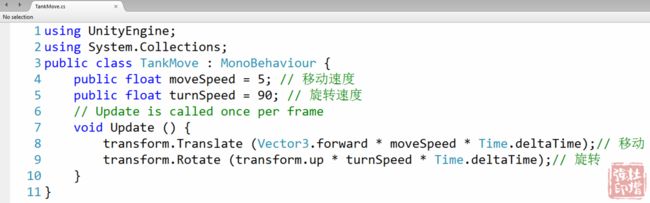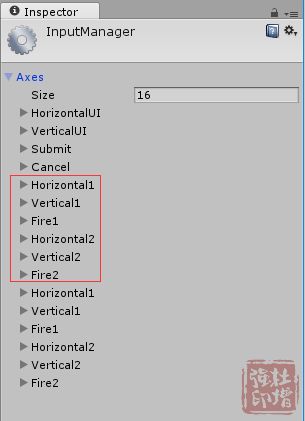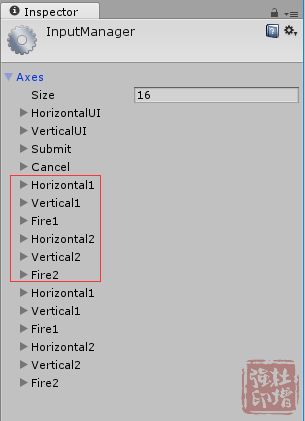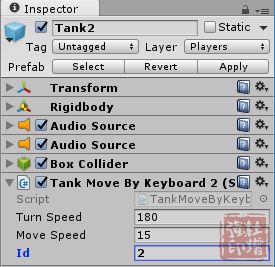4 坦克移动和旋转
本节课的目标是实现同时wsad和上下左右控制两个坦克分别移动和旋转
4.1 本节代码预览
将上节课场景s2另存为s3.
4.2 添加车轮扬沙效果
从Prefabs里面找到DustTrail,拖放到Tank里面
单击DustTrail,改为LeftDustTrail,设置坐标为(-0.5,0,-0.75)
在Hierarchy里面使用快捷键Ctrl+D,复制LeftDustTrail,改为RightDustTrail,
设置坐标为(0.5,0,-0.75)
4.3 添加脚本
首先在Project面板中选中wm/Scripts文件夹,右键弹出新建菜单,选择
Create->C# Script
将默认脚本名称改为TankMove,注意大小写.
实现坦克移动和旋转有很多方法,这里介绍两种:使用transform和rigidbody.
4.4 使用transform移动和旋转(TankMove.cs)
TankMove.cs代码如下:
Transform有Translate()方法实现位置的移动,Rotate()方法实现旋转.
首先我们声明两个速度变量moveSpeed 和 turenSpeed
public float moveSpeed = 5; // 移动速度
public float turnSpeed = 90; // 旋转速度
在Update() 里面循环执行移动和旋转
void Update () {
transform.Translate (Vector3.forward * moveSpeed * Time.deltaTime);// 移动 transform.Rotate (transform.up * turnSpeed * Time.deltaTime);// 旋转 }
完整代码:
using UnityEngine;
using System.Collections;
public class TankMove : MonoBehaviour {
public float moveSpeed = 5; // 移动速度 public float turnSpeed = 90; // 旋转速度 // Update is called once per frame void Update () { transform.Translate (Vector3.forward * moveSpeed * Time.deltaTime);// 移动 transform.Rotate (transform.up * turnSpeed * Time.deltaTime);// 旋转 }}
为坦克挂载TankMove脚本
运行游戏,就能看到坦克在原地绕圈.
4.5 使用rigidbody移动和旋转(TankMoveRB.cs)
刚体有MovePosition方法可以实现刚体的移动,MoveRotation可以实现刚体的旋转.
最终代码如下:
using UnityEngine;
using System.Collections;
public class TankMoveRB : MonoBehaviour {
public float moveSpeed = 5; // 移动速度 public float turnSpeed = 90; // 旋转速度( 每秒90度) private Rigidbody rb ; // 刚体组件 // Use this for initialization void Start () { rb = GetComponent(); // 获取刚体组件 } // Update is called once per frame void FixedUpdate () { Vector3 movement = transform.forward * moveSpeed * Time.deltaTime; rb.MovePosition (transform.position + movement); // 移动到新坐标 Quaternion turn = Quaternion.Euler (0, turnSpeed * Time.deltaTime, 0); rb.MoveRotation (rb.rotation * turn); // 旋转到新角度 } }
4.6 添加键盘控制
使用菜单打开Input设置
a/d对应Horizontal1,ws对应Vertical1
在Update里面获取水平和垂直变量
private float moveInputValue = 0; // 移动输入变量
private float turnInputValue = 0; // 旋转输入变量 void Update(){ moveInputValue = Input.GetAxis ("Vertical1"); turnInputValue = Input.GetAxis ("Horizontal"); }
然后将这两个变量当成参数乘到移动速度和旋转速度里面
Vector3 movement = transform.forward * moveSpeed * Time.deltaTime * moveInputValue ;
rb.MovePosition (transform.position + movement); // 移动到新坐标 Quaternion turn = Quaternion.Euler (0, turnSpeed * Time.deltaTime * turnInputValue , 0); rb.MoveRotation (rb.rotation * turn); // 旋转到新角度
TankMoveByKeyboad.cs全部代码:
using UnityEngine;
using System.Collections;
public class TankMoveByKeyboard : MonoBehaviour {
public float turnSpeed = 180; // 旋转速度( 每秒180度) public float moveSpeed = 15; // 移动速度 private float moveInputValue = 0; // 移动输入变量 private float turnInputValue = 0; // 旋转输入变量 private Rigidbody rb ; // 刚体组件 // Use this for initialization void Start () { rb = GetComponent(); // 获取刚体组件 } // Update is called once per frame void Update(){ moveInputValue = Input.GetAxis ("Vertical1"); turnInputValue = Input.GetAxis ("Horizontal1"); } // Update is called once per frame void FixedUpdate () { Vector3 movement = transform.forward * moveSpeed * Time.deltaTime * moveInputValue ; rb.MovePosition (transform.position + movement); // 移动到新坐标 Quaternion turn = Quaternion.Euler (0, turnSpeed * Time.deltaTime * turnInputValue , 0); rb.MoveRotation (rb.rotation * turn); // 旋转到新角度 } }
4.7 区分坦克
将坦克的挂载TankMoveByKeyboard脚本,去掉其他脚本.
点击Prefab最右边的Apply保存预设体.
然后从wm/prefabs中拖放Tank到Hierarchy里面
改为Tank2,设置坐标为(5,0,0)
这时候我们有了两个Tank,点击运行.
然后我们会发现这时候两个Tank是一起运动和旋转的.
而我们最终实现的效果应该是两个坦克分别控制的,这时候我们再来看一下Input的设置
里面专门为两个坦克设置了不同的Axis,以1和2作为区分,那么问题来了,如何利用这一点呢?
这时候我们就要想到我们现在的脚本里是写死了Axis的,现在只需要能随意更改1或者2就可以了.
所以这时候我们就需要声明一个变量id来区别到底是哪个坦克.
这样我们就把两个坦克区分开了.
下面是TankMoveByKeyboard2.cs的完整代码:
using UnityEngine;
using System.Collections;
public class TankMoveByKeyboard2 : MonoBehaviour {
public float turnSpeed = 180; // 旋转速度( 每秒180度) public float moveSpeed = 15; // 移动速度 private Rigidbody rb ; // 刚体组件 private float moveInputValue = 0; // 移动输入变量 private float turnInputValue = 0; // 旋转输入变量 public int id = 1; // tank id // Use this for initialization void Start () { rb = GetComponent(); // 获取刚体组件 } void Update(){ moveInputValue = Input.GetAxis ("Vertical" + id); turnInputValue = Input.GetAxis ("Horizontal" + id); } // Update is called once per frame void FixedUpdate () { Vector3 movement = transform.forward * moveSpeed * Time.deltaTime * moveInputValue ; rb.MovePosition (transform.position + movement); // 移动到新坐标 Quaternion turn = Quaternion.Euler (0, turnSpeed * Time.deltaTime * turnInputValue , 0); rb.MoveRotation (rb.rotation * turn); // 旋转到新角度 } }
将Tank上挂载的脚步更改为TankMoveByKeyboard2 ,Apply prefab.
Tank id设置为1,Tank2id设置为2
这时候我们就实现了两个坦克的分别控制
本节内容到此结束,希望通过本节内容大家可以加深对于变量的理解和应用.